
手机语音智能助手怎么设置 华为手机语音助手设置在哪里
发布时间:2024-02-04 13:17:33 来源:丰图软件园
随着科技的不断发展,手机已经成为了我们生活中不可或缺的一部分,而在手机的使用中,语音智能助手更是给我们带来了极大的便利。特别是对于华为手机用户来说,在华为手机语音助手的设置中,更是能够发掘出更多的功能和可能性。究竟如何设置华为手机语音助手呢?让我们一起来探索一下。
华为手机语音助手设置在哪里
具体方法:
1.第一步:首先我们需要进入到我们的手机,然后在我们的手机桌面上找到“设置”的图标,接着我们点击进入到手机设置的界面。
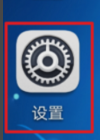
2.第二步:接着我们在手机的设置界面里面找到“智能辅助”这个选项,然后我们点击进入到这个选项里面。然后我们会看到“语音控制”的选项。
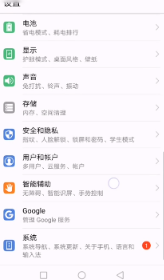
3.第三步:点击进入到“语音控制”界面,在里面找到“语音唤醒”。然后这个选项的后面就会有一个开关的选项,我们把它打开就行了。
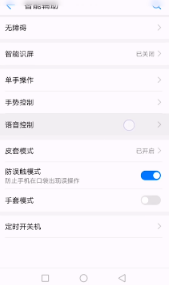
4.第四步:我们返回到我们的手机桌面,关屏。之后我们根据系统的提示来对我们的手机说话,它就会根据我们语音的意思来进行操作了。
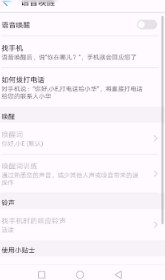
以上就是手机语音智能助手设置的全部内容,如果你遇到这种情况,可以按照以上方法解决,希望这些方法能对你有所帮助。
热门游戏
- 相关教程
- 小编精选
-
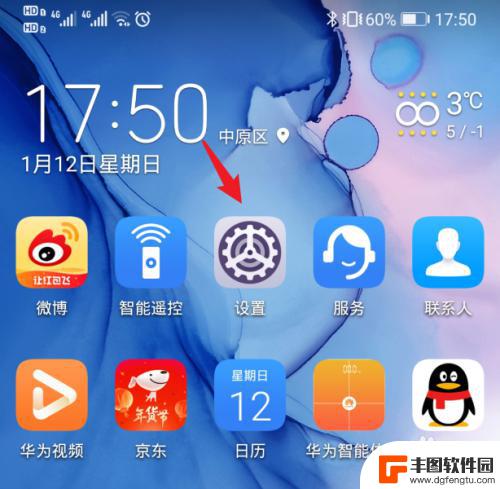
华为手机语音智慧怎么设置 华为手机语音助手怎么自定义回复内容
华为手机拥有强大的语音智慧功能,用户可以通过设置华为手机语音助手来实现更加智能化的操作体验,在设置华为手机语音助手时,用户可以自定义回复内容,让手机更加贴心地响应用户的需求。通...
2024-11-15
-
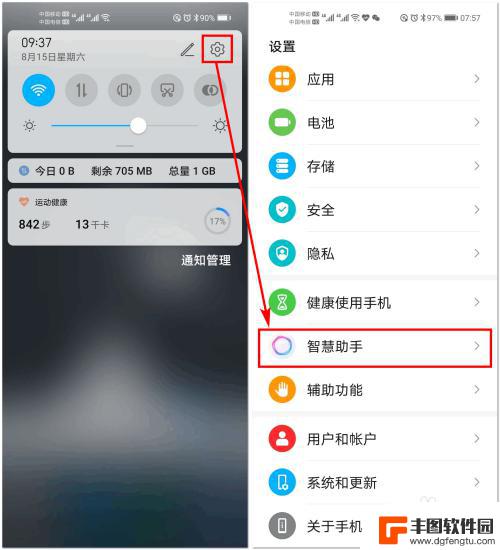
荣耀手机设置助手怎么设置 荣耀手机YOYO语音助手使用方法
荣耀手机设置助手是荣耀手机的一项实用功能,可以帮助用户更方便地对手机进行个性化设置,而荣耀手机YOYO语音助手则是一款智能语音助手,用户可以通过语音指令轻松完成手机操作。想要更...
2024-05-13
-
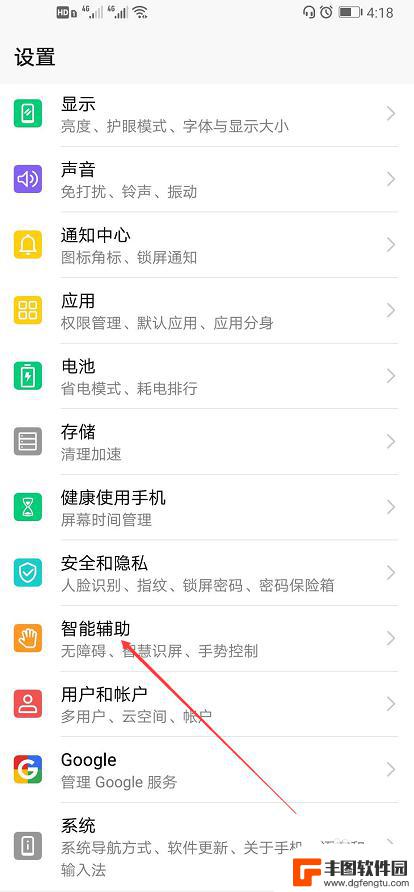
华为手机语音功能怎么开启 华为手机语音助手如何使用
华为手机的语音功能是一项非常方便的功能,可以让用户通过语音指令来操作手机,提高手机的使用便捷性,要开启华为手机的语音功能,用户需要进入设置界面,找到语音助手选项,然后点击开启语...
2024-05-05
-
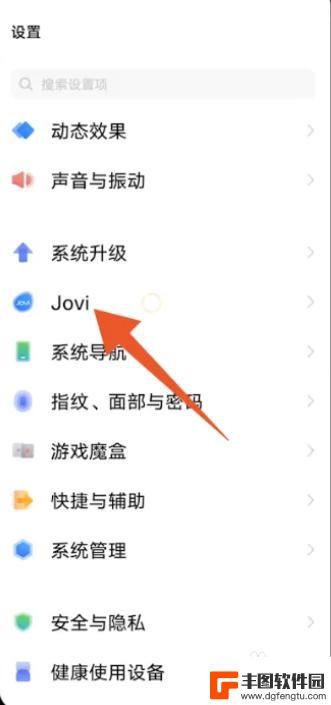
vivo怎么唤醒jovi语音 vivo手机语音助手的唤醒设置步骤
vivo手机作为一款备受用户喜爱的智能手机品牌,其强大的功能和方便的使用体验一直备受赞誉,其中vivo的语音助手Jovi更是一大亮点,它不仅能为用户提供智能语音助理服务,还能实...
2024-02-21
-
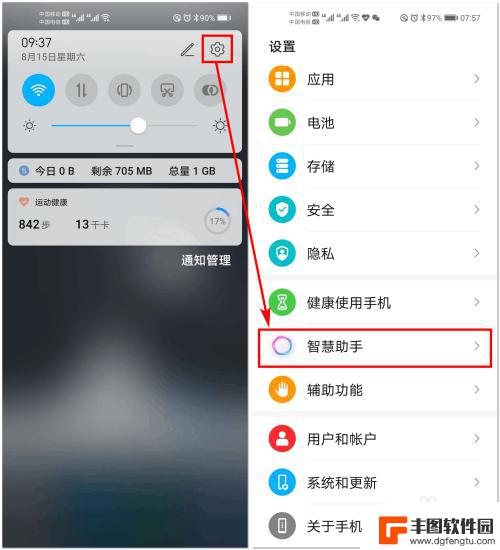
荣耀手机的智能语音是什么名字 怎样用YOYO语音助手操作荣耀手机
荣耀手机的智能语音助手被命名为YOYO语音助手,它是荣耀手机上的一项强大功能,用户可以通过YOYO语音助手实现语音控制手机的各项功能,比如打电话、发送短信、设置闹钟等。只需轻轻...
2024-03-09
-

华为手机设置语音电话怎么设置 华为手机语音挂断电话设置教程
华为手机设置语音电话怎么设置,如今,华为手机作为一款备受瞩目的智能设备,为我们的生活提供了许多便捷的功能,其中之一就是语音电话设置,它可以让我们在通话过程中更加方便地操作和控制...
2023-11-16
-

苹果手机电话怎么设置满屏显示 iPhone来电全屏显示怎么设置
苹果手机作为一款备受欢迎的智能手机,其来电全屏显示功能也备受用户青睐,想要设置苹果手机来电的全屏显示,只需进入手机设置中的电话选项,然后点击来电提醒进行相应设置即可。通过这一简...
2024-11-27
-

三星山寨手机怎么刷机 山寨手机刷机工具
在当今科技发展迅速的时代,手机已经成为人们生活中不可或缺的重要工具,市面上除了知名品牌的手机外,还存在着许多山寨手机,其中三星山寨手机尤为常见。对于一些用户来说,他们可能希望对...
2024-11-27













